Das Leben des Webdesigners und Grafikers könnte so einfach sein, wenn es da nicht das Problem mit den Schriftarten gäbe. Wer viele Schriftarten sein Eigen nennt wird vielleicht schon bemerkt haben, dass die Fonts unter Umständen den Rechner langsamer machen können. Faustregel waren hier immer etwa 500 installierte Fonts. Eigentlich sollte dieses Problem in Zeiten von Windows 7 und Windows 8 nicht mehr auftreten. Aber es gibt noch viele Nutzer, die über dieses Verhalten von Windows klagen. Abhilfe schafft hier ein Font-Manager.
Kostenloser Font-Manager NexusFont
Mit einem Font-Manager ist es problemlos möglich, seine gesamten Schriftarten zu verwalten. Als einen der besten kostenlosen Font-Manager sei hier das Programm „Nexus Font“ genannt.
Ich benutze dieses Programm nun schon seit geraumer Zeit, weil der Manager von meinem alten Corel Paket nicht mehr unter Windows 7 läuft. Wer den NexusFont einmal ausprobieren möchte, kann diesen auf der Seite des Herstellers kostenlos herunterladen.
Mit dem NexusFont kann man seine gesamten Schriftarten sehr komfortabel verwalten. Dazu ist es möglich, verschiedene Font-Ordner hinzuzufügen. Diese lassen sich dann bequem in Gruppen verwalten. Es ist ebenfalls möglich, Sätze von Schriften anzulegen. Das macht natürlich bei der Suche von passenden Schriftarten für sein Projekt sehr viel Sinn. Im oberen Bereich des Programms befindet sich ein Feld für einen Beispieltext. Hier kann man einen beliebten Text einfügen, welcher dann als Test bei jeder einzelnen Schriftart angezeigt wird.
Wenn man für eine Projekt verschiedene Schriften benötigt, kann man beim Durchsuchen seiner Bibliothek die passenden Schriften anhaken. Über einen Rechtsklick werden diese dann bequem unter Windows installiert. Es ist natürlich genauso einfach nicht mehr benötigt Schriftarten zu deinstallieren. Dabei kann man ein Backup des entsprechenden Font erstellen lassen.
Ein weiteres cooles Feature ist die Echtzeit-Bereitstellung von Schriften. Solange der NexusFont geöffnet ist, stehen alle darin vorhandenen Schriften in den Anwendungen (Grafikprogrammen, Textprogrammen etc.) zur Verfügung. So lassen sich vor der Installation der Schriftarten diese direkt im Projekt testen.
Um seine Schrift-Bibliothek nicht unnötig aufzublähen und den Überblick über bereits vorhandene Schriftarten zu verlieren, bieten NexusFont eine Funktion für das Auffinden von doppelten Fonts, also Duplikaten. Dabei ist es unerheblich, wie der Dateiname der Schriftart heißt. Hier wird der echte Name des Fonts für den Vergleich verwenden.
Vorteile des NexusFont
- Freitext für die Schriften Vorschau
- Programm in deutscher Sprache (Mehrsprachig)
- Einteilung seiner Schriften in Gruppen und Sätze
- Einbindung mehrerer Schrift Ordner
- Einfaches Installieren und Deinstallieren von Schriften
- Auffinden von Duplikate
- Anlegen von Font-Backups
Fazit
Der Schriftarten Manager „Nexus Font“ mach Spaß und bietet eine Menge Funktionen. Gerade wer sehr viele Schriften besitzt, kann hier schnell Ordnung in seine Font-Bibliothek bringen. Das Programm läuft stabil und ist auf jeden Fall einen Test wert.

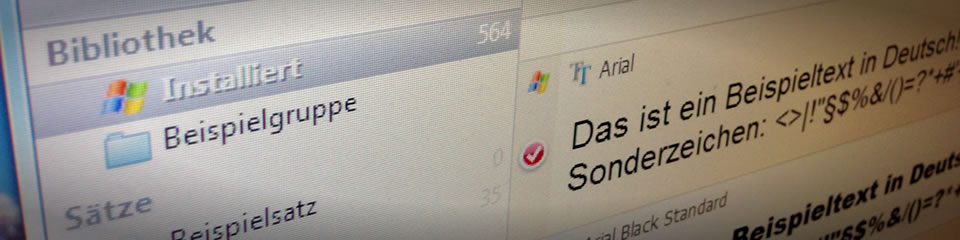
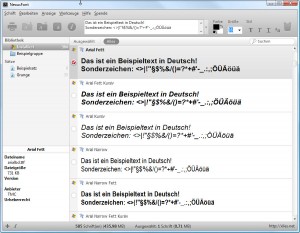
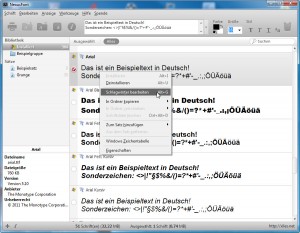
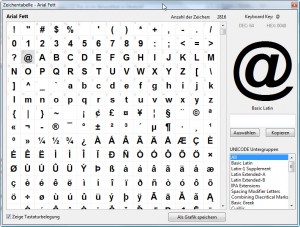

Toller Tipp mit dem Fontmanager! Kommt mir als ehemaliger Schriftsetzer sehr gelegen, meine Fonts mal zu entrümpeln.
Ja, ich finde den Nexus auch sehr gut. Ich habe vorher auch schon so einige ausprobiert.
Ich benutze den Nexus schon seit Jahren. Das er portable ist kommt mir sehr entgegen. Ich habe nie nach einer Alternative gesucht, weil ich mit Nexus zufrieden bin.
Schön. Ich habe früher immer den Fontmanager aus meinem Corel-Paket genutzt. Aber als dieses Paket nicht mehr unter Windows7 nutzbar war, habe ich mich nach einer alternative umgesehen und bin dabei auf den Nexus gestoßen.
Habe meine Fonts bisher nie kategorisiert, bzw. überhaupt in irgend einer Form sortiert gehabt. Um dies mal zu ändern, bin ich bei der Googlesuche auf diesen Artikel gestoßen und denke, genau etwas nach meinem Wunsch gefunden zu haben.
Werde Nexus mal ausprobieren.
Danke für den Tipp.
Freut mich, das dir mein Beitrag weitergeholfen hat.
Habe mit Nexus einen Font testweise deinstalliert und die Option „Datei im Ordner belassen“ gewählt. Die Datei war anschließend trotzdem weg :-(( und ich fand auch keinen Weg, sie wieder zu installieren. Was habe ich falsch gemacht? (Die Bedienung ist eigentlich so einfach, dass man wenig falsch machen kann. Natürlich habe ich mit einer Datei getestet, die ich sicher nicht mehr benötigte.) Ulrich
Oh, das lässt sich aus der Ferne jetzt schlecht beurteilen.
richtig! Ein tolles Programm. Ich nutze es immer seit mehreren Jahren für meine Projekte. Das Gute daran ist, dass man die Fonts nur temporär installiert. Das macht das Programm beim auswählen eines Projekts Ordner selbst. Dadurch in Jahren wird WIN nicht mit unnötigen Schriftarten zugemüllt. Leider das Programm hat keinen Font-Browser für nicht installierte Fonts wie z.B. das „The Font Thing“, das leider seit Jahren nicht mehr weiter entwickelt wird.
Ich bin gerade erst auf NexusFont gestoßen und wollte meine Fonts sortieren. Komischerweise sind nach dem Neustart alle angelegten Sätze und Gruppen verschwunden.
Weiß jemand, was ich da falsch gemacht habe? Ich finde nirgends einen Hinweis dazu, dass man die Einstellungen abspeichern soll.
Und was ist der Unterschied zwischen Satz und Gruppe?
Danke schonmal!
Hallo, ich würde gerne den Fontmanager einsetzen … habe die Schriften einzelnen „Sätzen“ zugeordnet bzw. habe ich Schlagwörter vergeben. Wie kann ich nun schriften „Ausschalten“ damit ich in Photoshop nicht mehr so viele sehe?
Komm nicht drauf …. Deinstallieren möchte ich nicht – eigentlich nur Deaktivieren! 🙂
Please help!
Joe
Der Fontmanager installiert und deinstalliert nur die Schriftarten in den Font Ordner von Windows. Das macht der aber nicht automatisch, sondern nur manuell.
Als Webdesigner sollte man aber schon den Bindestrich kennen, insbesondere bei zusammengesetzen Hauptwörtern (Schrift-Vorschau, Schriftarten-Manager, Schrift-Bibliothek). Tipp für Tippfaule: Einfach zusammenschreiben…
Ansonsten: Sehr guter Artikel auf ein noch besseres Programm.
Vielen Dank dafür!